Jak sprawdzić rodzaj pamięci RAM w laptopie
Jeszcze nie tak dawno ilość pamięci RAM zainstalowanej w laptopie wydawała się gigantyczna. W dzisiejszych czasach te znaczenia wywołują uśmiech. Codziennie wydawane są różne programy i bardziej nowoczesne gry. Całe to oprogramowanie wymaga dużej ilości zasobów systemowych. Dlatego każdy, kto często korzysta z laptopa lub komputera stacjonarnego, staje przed koniecznością zwiększenia ilości pamięci RAM.
Jeśli z jednostką systemową wszystko jest jasne, pytanie, jak wybrać odpowiednią pamięć RAM do laptopa, powoduje pewne trudności dla większości użytkowników.
Treść artykułu
Dlaczego ważne jest, aby wiedzieć, jaki rodzaj pamięci RAM znajduje się w laptopie?
Wybór odpowiedniej pamięci RAM jest kluczem do udanej modernizacji Twojego urządzenia. Pozwoli to uniknąć niepotrzebnych kosztów zakupu nowszego sprzętu, bo dobra pamięć RAM potrafi utrzymać laptopa w „dobrym nastroju” przez długi czas.
Dlatego pierwszą rzeczą, którą musisz zrobić, to dowiedzieć się, czy możliwe jest zwiększenie pamięci RAM. W sprzedaży dostępnych jest wiele modeli laptopów. Wśród nich znajdują się urządzenia z nierozdzielną obudową, a także produkty, w których pasek RAM jest wlutowany w płytę główną. Możesz wyjaśnić te informacje, korzystając ze specjalistycznych stron internetowych, forów lub instrukcji dołączonych do sprzętu.
Odniesienie. Drugi sposób montażu pamięci RAM jest częściej stosowany w ultrabookach, gdzie moc urządzenia poświęcana jest na rzecz mocnej konstrukcji i małych wymiarów.
Następnie powinieneś dowiedzieć się, jaki typ pamięci RAM obsługuje Twoje urządzenie.. Jeśli nowa kość RAM nie będzie kompatybilna z płytą główną laptopa, nie będzie można z niej skorzystać. Dziś najbardziej aktualne są:
- DDR3. Pomimo „przyzwoitego” wieku komponentów komputerowych, nadal jest aktywnie używany.
- DDR4. To najnowocześniejszy produkt, dlatego warto się na nim skupić.
Ważne jest również, aby znać rozmiar urządzenia. Rozmiar standardowy to fizyczny standard pamięci RAM. Dlatego wybrana pamięć musi być kompatybilna z Twoim laptopem.
Na szczególną uwagę zasługuje głośność, jaką urządzenie może obsłużyć. Niewątpliwie 8 jest lepsze niż 4, a 32 jest lepsze niż 16. Ale nie wszystko jest takie proste. Maksymalna obsługiwana głośność zależy od charakterystyki płyty głównej urządzenia. Jeśli jest ograniczona do 16 GB, nie ma sensu kupować 32 GB RAM.
Wszystkie te parametry należy wziąć pod uwagę przed zakupem nowej pamięci RAM. W przeciwnym razie możesz zakupić części zamienne, których nie będziesz mógł używać.
Jak znaleźć pamięć RAM na laptopie
Istnieje kilka możliwości sprawdzenia, jaka pamięć RAM jest zainstalowana na Twoim laptopie:
- Okno „System”;
- sprawdź za pomocą Menedżera zadań.
Jeśli wybierzesz pierwszą opcję, musisz wykonać następujące manipulacje:
- Kliknij prawym przyciskiem myszy skrót „Mój komputer”. Pojawi się menu kontekstowe.
- Wybierz w nim wiersz „Właściwości”, z reguły znajduje się on na dole listy rozwijanej.
- Następnie pojawi się nowe okno - „System”.Opisuje szczegółowo charakterystykę Twojego urządzenia: typ zainstalowanego procesora, rodzaj i ilość pamięci RAM, wersję systemu operacyjnego i inne ważne parametry.
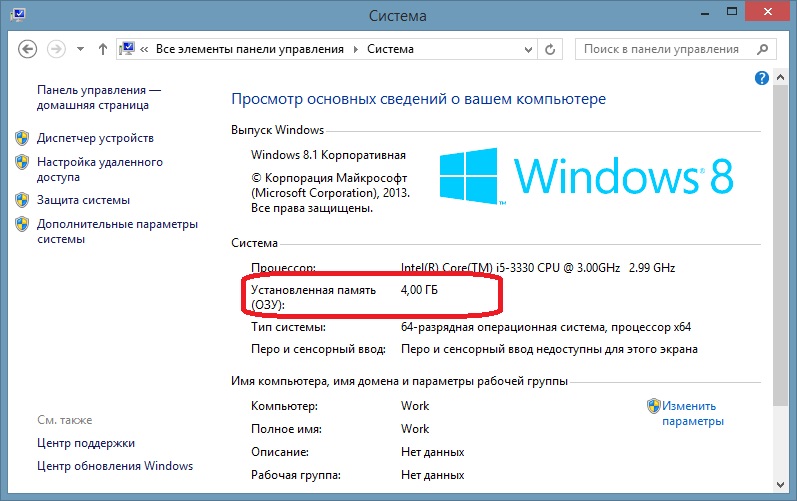
Jeśli ta metoda Ci nie odpowiada, np. nie masz skrótu „Mój komputer” na pulpicie, możesz określić pamięć RAM za pomocą „Menedżera zadań”. Aby to zrobić, naciśnij kombinację klawiszy: klawisz kontrolny, Alt, Del.
Możesz też kliknąć prawym przyciskiem myszy pasek zadań znajdujący się na dole ekranu. Po otwarciu menu kontekstowego „Menedżera zadań” należy znaleźć kartę „Wydajność” w przypadku systemu Windows 8, 10 lub „Wydajność” w przypadku systemu Windows 7.
Po lewej stronie okna znajdują się ikony głównych parametrów laptopa. Wybierz „Pamięć”, klikając ją myszką. Ilość zainstalowanej pamięci RAM zostanie wyświetlona w prawej połowie okna.
Rodzaj i objętość pamięci RAM można również sprawdzić za pomocą specjalnych programów, na przykład AIDA 64:
- Pobierz program z oficjalnej strony internetowej, a następnie zainstaluj go na swoim laptopie.
- Uruchom oprogramowanie i w oknie, które się otworzy, wybierz „Płyta główna”.
- Następnie przejdź do podpunktu „Chipset”.
- Otworzy się menu „Laptop Northbridge”. Zwróć uwagę na trzecią linię - tutaj zostanie wskazany typ obsługiwanej pamięci. A po czwarte - rodzaj i ilość zainstalowanej pamięci RAM.
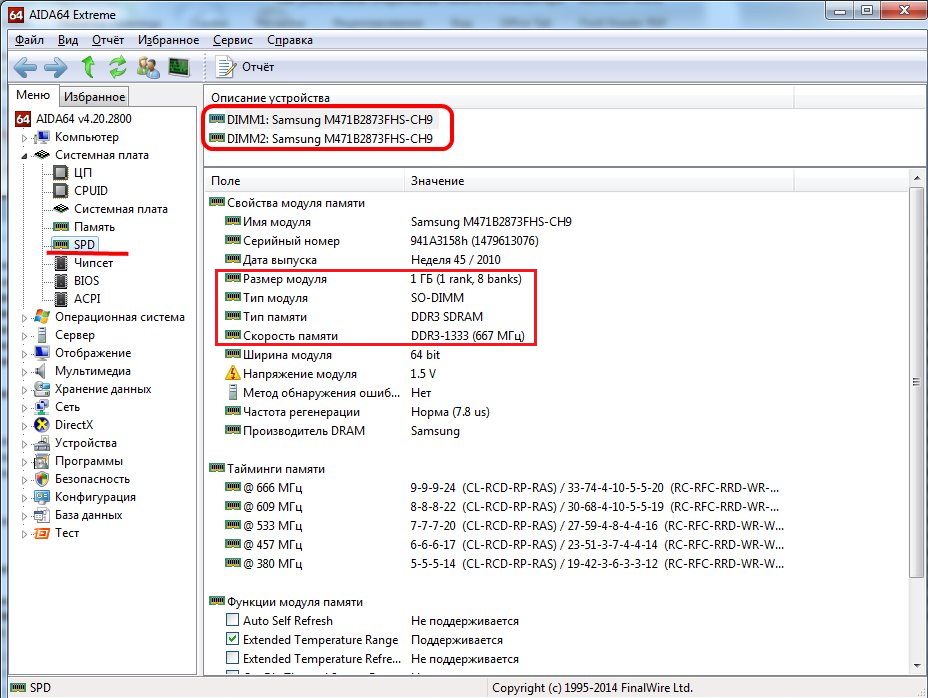
Odniesienie. AIDA 64 jest programem płatnym, ale ma bezpłatny okres próbny wynoszący 30 dni.
Aktualne typy pamięci RAM do instalacji na laptopie
Wybór tego czy innego rodzaju pamięci RAM zależy od Twoich celów: czy budujesz nowy laptop, czy planujesz modernizację istniejącego.
W pierwszym przypadku należy zwrócić uwagę na nowoczesne moduły w standardzie DDR4. Pamięć RAM tego standardu charakteryzuje się dużą szybkością przetwarzania i przesyłania informacji. Ponadto moduły te stały się bardziej ekonomiczne, ponieważ zużywają o 30% mniej energii elektrycznej niż ich poprzednicy.
Jeśli chcesz ulepszyć swoje urządzenie, powinieneś skupić się na jego indywidualnych cechach, ponieważ nie wszystkie modele są w stanie obsługiwać nowoczesny format DDR4. W takim przypadku powinieneś preferować DDR3. Nie mogą pochwalić się dużymi prędkościami przesyłania danych, dlatego służą głównie do aktualizacji laptopów.
Nowoczesne moduły zaprojektowane specjalnie dla laptopów są kompaktowe i wygodne w montażu. Jednak liczba dodatkowych gniazd w większości modeli laptopów jest ograniczona. Dlatego konieczne jest wcześniejsze określenie wymaganej ilości pamięci RAM.
Eksperci uważają, że najbardziej opłacalną opcją będzie zakup modułów czwartej generacji o częstotliwości co najmniej 2133 MHz. Optymalna pojemność dla laptopów wynosi od 8 do 16 Gb.
Teraz wiesz, jak określić rodzaj zainstalowanej pamięci RAM i którą zaleca się kupić. Jeśli jednak planujesz w przyszłości ulepszyć swojego laptopa poprzez zwiększenie ilości pamięci RAM, przed zakupem urządzenia sprawdź, jaką maksymalną pojemność laptop jest w stanie obsłużyć.





